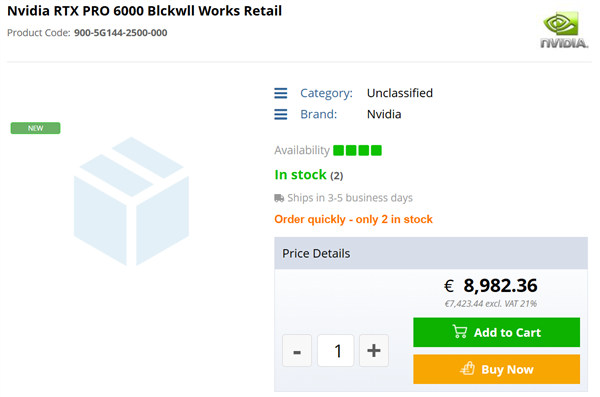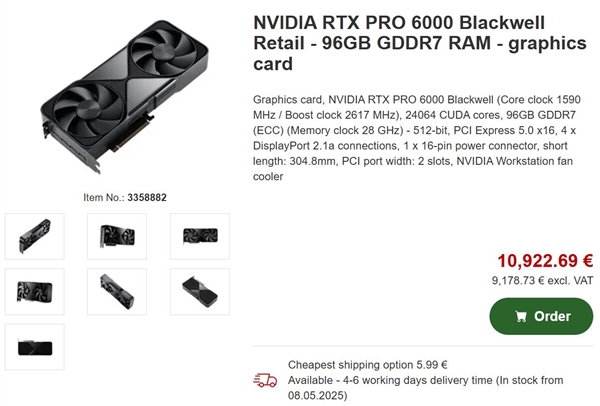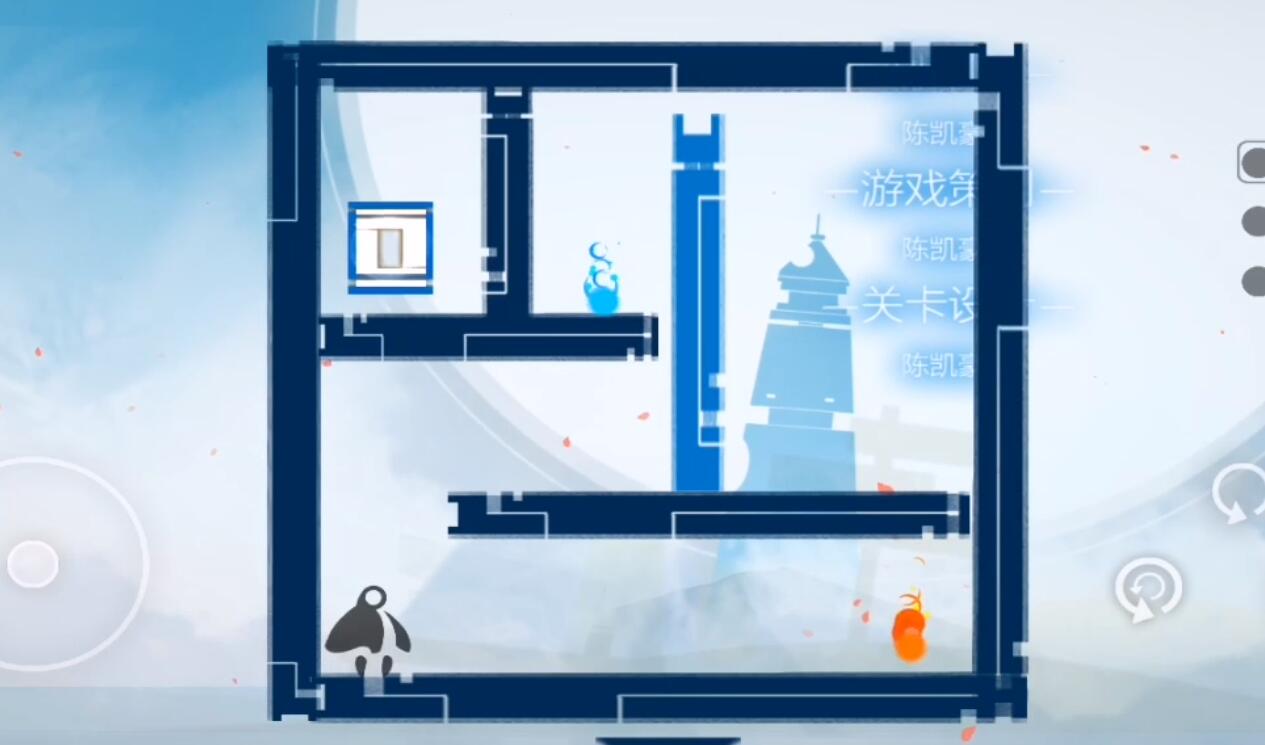电脑显卡驱动安装疑难解析与解决方案
摘要:
本文将针对电脑显卡驱动安装问题进行分析和解析,文章将简要介绍显卡驱动的重要性,并列举常见的安装问题,如驱动不兼容、安装失败等,将提供解决方案,包括下载正确版本的驱动、检查系统兼容性、使用官方渠道下载等,本文旨在帮助用户顺利安装显卡驱动,确保电脑图形性能的正常运行。
遇到电脑显卡驱动无法安装的问题,可能是由于驱动程序不兼容、系统缺少必要的组件或者硬件故障等原因导致的,针对这一问题,可以尝试下载与操作系统版本相匹配的显卡驱动,检查系统是否满足安装要求,并排除硬件故障的可能性,若问题仍未解决,建议寻求专业技术支持或咨询相关专家以获取帮助。
显卡驱动安装问题及解决方案指南
检查硬件连接
确保显卡正确安装:
- 确认显卡已正确插入主板的插槽中,没有松动或接触不良的现象。
- 如果是集成显卡,请进入BIOS检查是否已开启相应的硬件支持选项。
更新BIOS
更新显卡BIOS:
- 前往显卡制造商的官方网站,下载最新的BIOS版本,并严格按照说明进行更新操作。
检查操作系统
确认操作系统兼容性:
- 确保您的操作系统是显卡制造商支持的版本。
- 尝试在安全模式下安装显卡驱动,以排除其他软件的干扰。
卸载旧驱动
彻底卸载旧驱动:
- 进入设备管理器,找到显卡设备,右键点击选择“卸载设备”。
- 在弹出的对话框中,确保勾选“删除此设备的驱动程序软件”,以彻底卸载旧驱动。
使用驱动管理工具
自动检测并安装驱动:
- 可以使用如“驱动精灵”、“驱动人生”等驱动管理工具,自动检测并安装最新的显卡驱动。
手动下载驱动、系统还原、联系制造商、检查病毒和恶意软件
手动安装驱动:
访问显卡制造商的官方网站,下载最新的驱动程序,并严格按照安装向导进行安装。
系统还原:
如之前系统运行正常,可以尝试使用系统还原功能回到安装驱动之前的状态,以排除问题。
联系技术支持:
如以上方法均无法解决问题,建议联系显卡制造商的技术支持寻求帮助。
检查病毒和恶意软件:
使用杀毒软件全面检查电脑,确保没有病毒或恶意软件的干扰。
硬件故障
检查显卡硬件:
如以上方法均无法解决问题,可能是显卡硬件故障,建议联系售后服务进行进一步检查和维修。
安全提示:在进行以上操作时,请确保遵循正确的操作流程,避免误操作导致数据丢失或硬件损坏,建议对重要数据进行备份,并在必要时寻求专业人士的帮助。
希望这份指南能够帮助您解决显卡驱动安装时遇到的问题,如果问题仍未解决,建议您及时寻求专业人士的帮助。